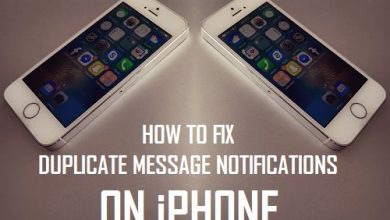Как решить проблему с кнопкой «Домой» на iPhone и iPad

Кнопка «Пуск/Домой» iPhone и iPad — один из самых важных и основополагающих элементов, так как благодаря ей мы можем взаимодействовать с устройством. Мы можем выходить из приложений, получать доступ к многозадачности, активировать личного помощника Siri, активировать экран, когда он выключен, среди прочего. Вот почему отказ кнопки будет большим неудобством, и поэтому мы увидим, как решить проблему, попробовав разные методы.
Устранение неполадок с кнопкой «Домой»
Это механический компонент, который может смещаться и постепенно изнашиваться после некоторого времени использования и, следовательно, вызывать проблемы и сбои, особенно если о нем не заботятся наилучшим образом, чтобы продлить срок его службы. Мы научим вас, как решить эту проблему, а также покажем несколько советов, как позаботиться о ней и продлить срок ее эксплуатации. Методы, которым нужно следовать, следующие:
Это может вас заинтересовать: Мой iPhone не заряжается: несколько советов, как решить эту проблему
1) Калибровка кнопки «Домой»: Обычно бывает из-за того, что аппарат обычно не выключается, несоответствие программного обеспечения. Для его калибровки сделайте следующее:
- Откройте собственное приложение операционной системы, например приложение фондового рынка.
- Нажмите и удерживайте кнопку «вкл/выкл», пока не появится опция выключения, и отпустите кнопку.
- Наконец, нажмите кнопку «Домой» в течение 5–10 секунд, и все, процедура калибровки завершена. Проверьте, реагирует ли теперь кнопка.
два) кнопка очистки: Может не работать из-за скопившейся грязи, поэтому можно прочистить кнопку 95% изопропиловым спиртом. Это должен быть именно этот продукт, так как он не содержит воды и очень быстро испаряется, иначе он может повредить устройство.
Перед чисткой устройство необходимо выключить, затем следить за тем, чтобы спирт не попал на экран и наносить небольшие капли на кнопку и нажимать на нее, чтобы жидкость поступала понемногу и делала свое дело, растворяя все загрязнения. грязь.
3) Отключить функции 3-Click: отключение этой функции может помочь, так как она замедляет реакцию кнопки. Перейдите в «Настройки-Общие-Специальные возможности-Управляемый доступ» и отключите его. Управляемый доступ — это функция, которая активируется третьим нажатием кнопки «Домой», она позволяет заблокировать определенные области приложения. Мало кто знает об этой функции.
Затем вернитесь к «Специальные возможности-Ярлык» и отключите все функции. Вы можете использовать эту функцию, даже если у вас нет поврежденной кнопки, это совет, который поможет вам продлить срок ее службы.
4) Используйте «Вспомогательное касание»: это больше, чем метод, это важный совет, который вы должны использовать, чтобы лучше заботиться о кнопке «Домой», поскольку это виртуальная кнопка, которая позволяет вам выполнять функции физической кнопки и многое другое. Чтобы активировать его, вы должны перейти в «Настройки-Общие-Доступность-AssistiveTouch» и активировать его.
Он позволяет вам выполнять такие функции, как: блокировка устройства, выход из приложений, выключение устройства, избранное, доступ к Siri, увеличение и уменьшение громкости, отключение звука устройства, создание снимков экрана, многозадачность и другие.

5) Заменить кнопку домой: Если все предыдущие способы у вас не сработали, кнопка не ожила, остается только поменять ее полностью на новую.
Следует отметить, что если ваше устройство еще находится на гарантии, то лучше обратиться в официальный магазин Apple или обратиться в техническую службу Apple, так как эти Поломки, как правило, покрываются гарантией, поэтому обо всем позаботится компания..
Это может вас заинтересовать: Как восстановить iPhone с помощью iTunes, с iOS или с помощью IPSW
Возникли проблемы с кнопкой «Домой»? Вы уже пробовали некоторые из методов, упомянутых выше? Знаете ли вы какие-либо другие способы устранения проблем с кнопкой «Домой»?
присоединяйтесь к нашему ТЕЛЕГРАМНЫЙ КАНАЛ